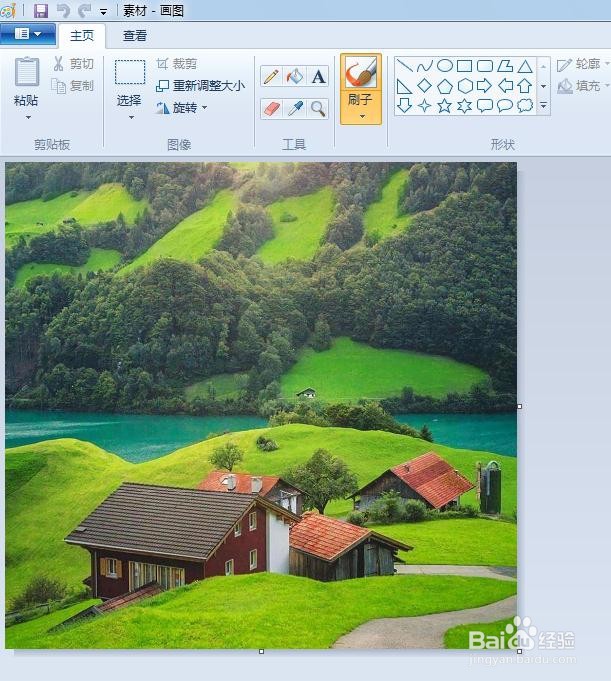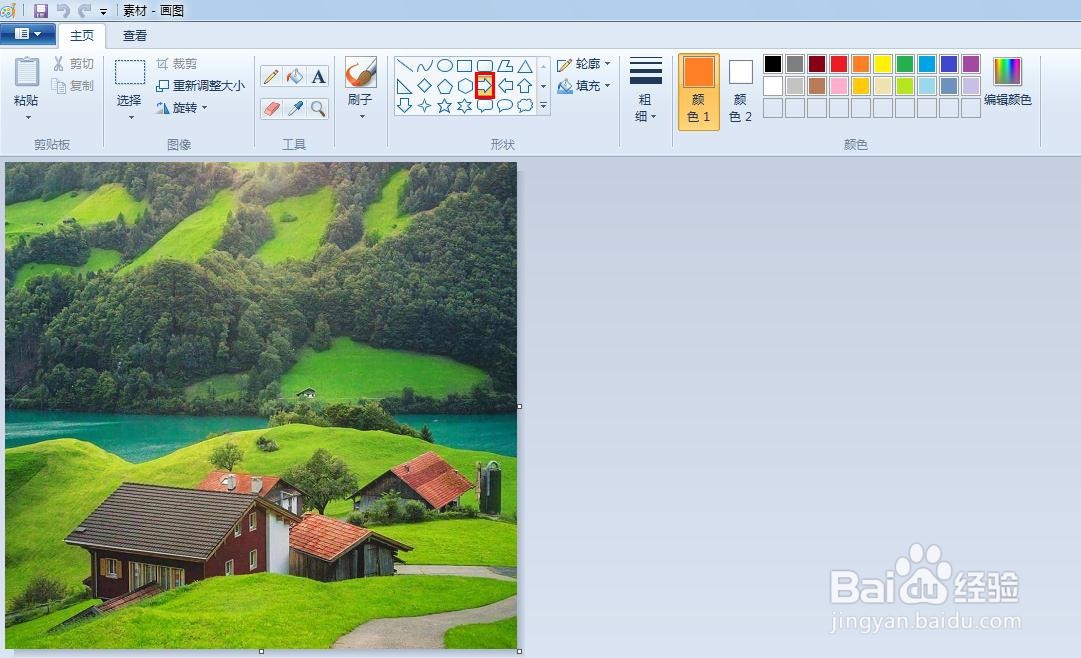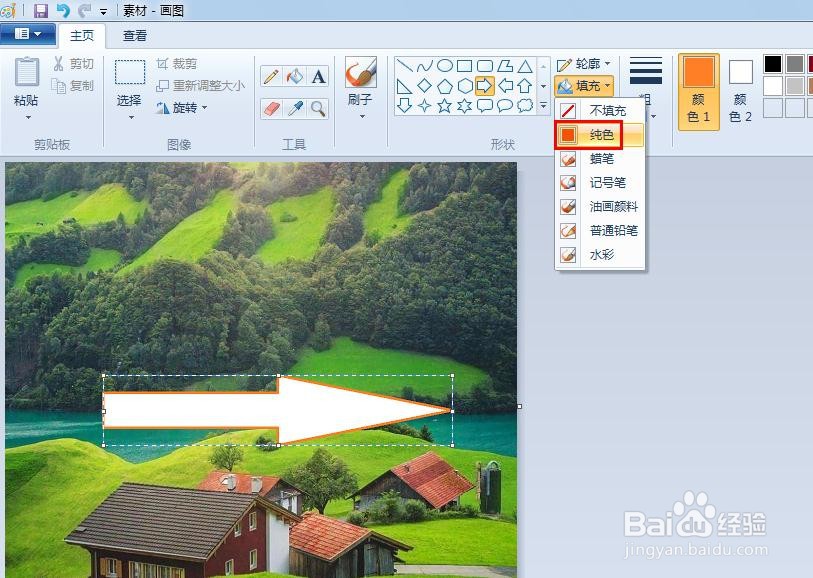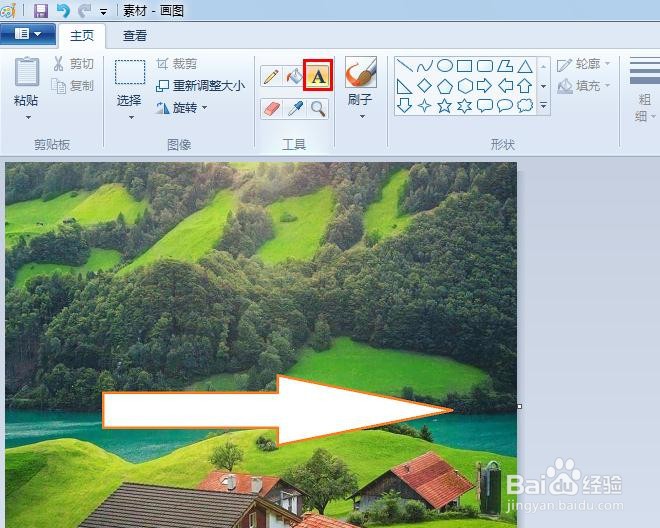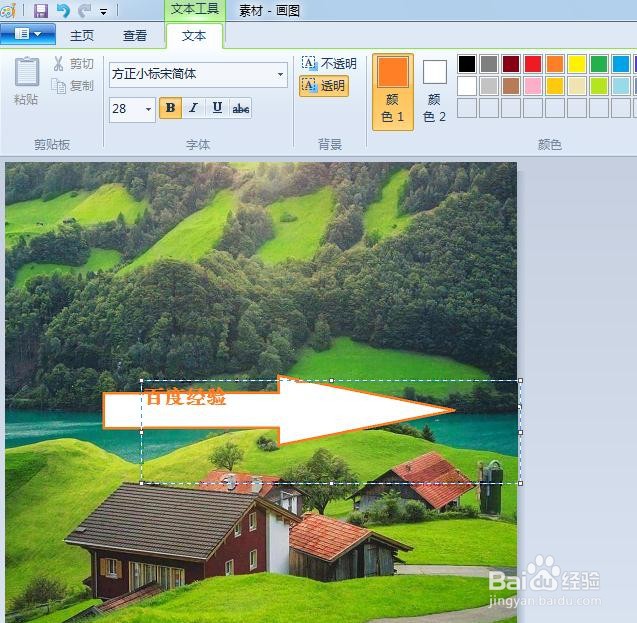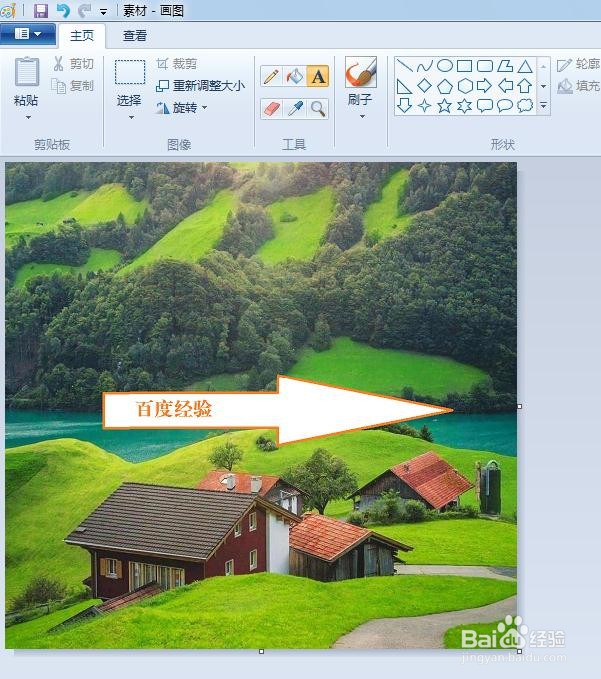在修图的时候,可以用箭头和文字在图片上做标识,那么如何在图片里面加箭头和文字呢?下面就来介绍一下在图片里面加箭头和文字的方法,希望对你有所帮助。
工具/原料
联想Y460
Windows7
画图6.0
如何在图片里面加箭头和文字
1、第一步:在电脑“开始--附件”中,打开“画图”,在画图中打开一张需要加箭头和文字的图片。
2、第二步:在形状选择框中,选择需要添加的箭头形状,并设置好箭头的颜色。
3、第三步:在“填充”下拉菜单中,选择“纯色”,在图片中,按住鼠标左键,画出一个箭头形状。
4、第四步:在画图工具的工具栏中,单击“A”文字符号。
5、第五步:在文本输入框中,输入要添加的文字内容。
6、第六步:如下图所示,图片中添加箭头和文字操作完成。